ZUNDAではこれまで多くのお客様の Keeper への乗り換えサポートを行ってきました。そこで、Keeper への乗り換えを検討されている方が、成功させるために、抑えるべきポイントをご案内します。是非ヒントにしていただければと思います。
乗り換え時に抑えるべきポイント
実際に乗り換えをご支援しているなかで、抑えるべきポイントとして、以下の4つがあげられると思います。
- Keeper の仕様の確認
- Keeper の初期構築
- データ移行
- ユーザー展開
以下、詳細です。
1. Keeper の仕様の確認
乗り換え検討の場合、Keeper で実現したい機能・運用があるはずです。具体的には、「移行元のパスワードマネージャーから継続したい機能・運用」「Keeper に新たに求める機能・運用」に分かれると思います。
実際に、それが Keeper でできるのか、できないのであればどのようなワークアラウンドがあるのかなど、仕様を確認する必要があります。運用した後に、実はこういう機能・運用がしたかった...とならないためにも、As is/ To beリストを作成することをおすすめしています。
As is/ To beを書き出してみると、ユーザー・管理者それぞれの目線で、パスワードマネージャーに求める機能・運用が整理されます。さらには、機能としてマストなのかウォントなのか整理がつき、仕様として確認すべき項目が精査されます。
こんな感じで、リスト化してみてください。
2. Keeper の初期構築
Keeper は、初期構築が肝心なサービスです。初期構築では、ユーザーやチームの作成・設定、ロール(ポリシー)の設定と割り当て等を行います。ユーザーへのライセンス配布の前に設定しておいたほうが良い項目などもあるため、慎重に設定すべきです。
とくに重要なのは、ロールです。Keeper のロールは、Keeper の利用機能や Keeper 利用時のセキュリティを1つのパーッケージにして、ユーザーやチームに割り当てるものです。
設定項目数が多いこと、さらに、複数のロールを割り当てる場合は、正しくロールの機能を把握していないと、うまく割り当てることが難しいです。
さらに、乗り換えの場合は、乗り換え元と Keeper の、UI/UXの違いに慣れること、セキュリティモデルの違いなどを理解する必要もあるので、初期構築を終えるまでに時間がかかってしまいがちです。
ZUNDAでは乗り換えのサポートを行っていますが、ロールの設定等、ハンズオンでのご支援が可能です。また、これまで数千ライセンスの導入のご支援もしているため、幅広い運用ノウハウや、サポートドキュメントもご用意しています。
※サポート記事の一部
Keeper 公式のサポートドキュメント記事も豊富で、日本語のドキュメントも公開されていますが、設定の手順書にはなっていないので、是非ZUNDAのドキュメントを参考にしていただければと思います。
3. データ移行
乗り換えでとくに大変なのが、データ移行です。
データ移行は、以下のStepで進めますが、とくにStep1に苦労されている印象です。
- Step1: 共有フォルダの Keeper へのデータ移行
- Step2: ユーザー自身が保有しているデータの移行
Step1
Step1では、移行手段と移行元のデータ整理の2つのポイントを抑える必要があります。
移行手段については、Keeper のデフォルトのインポート機能を使うケースと、Keeper CommanderというCLI(コマンドラインインターフェイス)を使って一括インポートが可能なケースがあります。
共有先・共有権限も一括でインポートする場合は、Keeper Commander を活用することが可能です。
※なお、Keeper Commander の利用可否は、移行元のサービスによります。
移行元のデータ整理について、こちらは事前に行うことを推奨しています。
不要な記録のインポートを防ぐこともそうですが、とくに Keeper Commander でインポートを実施する場合は、そもそも一括でインポートしたいフォルダが、インポートを実施するユーザーに共有されているのかを事前に確認する必要があります。
Step2
Step2では、ユーザー個人で保有している記録のインポートを実施します。
移行元のパスワードマネージャーからのインポートの他、Webブラウザに搭載されているパスワードツールからのインポートも実施していただきます。ただし、こちらは Keeper のデフォルトのインポート機能で、簡単に実施できます。
データ移行は大変ですが、Keeper にはデフォルトでインポート機能がついているので、それらを上手く活用すること、移行元のデータ整理を事前に行うことで、スムーズなデータ移行が可能になります。
ただし、データ移行で引継ぎ可能な情報な何か、フォルダの階層は引継がれるのかなどの事前確認や、共有フォルダのインポートを実施する場合は、限られたチーム・フォルダで正しくインポートできるか検証するなど、もう少し細かくStepを踏んで実施することをおすすめしています。
移行を検討している場合は、是非ZUNDAへお問い合わせください。
4. ユーザー展開
Keeper は、ユーザーが正しく使ってこそその効果を発揮するサービスになります。そのため、ユーザー展開も丁寧に行う必要があります。
具体的には、ハード・ソフトそれぞれの側面から、ユーザー展開を行うことをおすすめしています。
ハード面
Keeper を確実に使ってもらう環境を提供します。例えば、
- KeeperFill(拡張機能)やアプリを管理者から配布する
- 移行元のパスワードマネージャーや、Webブラウザ搭載のパスワードマネージャーの機能をOFFにする
などがあげられます。IdPやMDMなどを上手く活用して、こういった環境整備をすることも忘れずに取り組むと、ユーザー展開がスムーズに行えると思います。
ソフト面
ユーザー展開に向けた資料作成や社内勉強会の開催は、マストと言っても良いでしょう。
SlackやTeams等で周知するだけでは、上手く展開できません。
情報システム部門の担当者ももちろんですが、それ以外にも部署・部門単位でパスワードマネージャー推進大臣のような担当者を置き、利用をしていくことをおすすめしています。
そういった形で、うまくユーザー展開を実施した事例がこちらです。
50以上のツールやwebサービスを利用しているマーケティング部門が導入!他部門にも利用が拡大し、適切なパスワード管理が可能に!
✔️ セーフィー株式会社がKeeper導入でパスワード管理を強化!📈 50以上のツール活用でもKeeperで安全かつ効率的に管理!🚀 導入事例とZUNDAの...

IT Admin Blog by ZUNDA
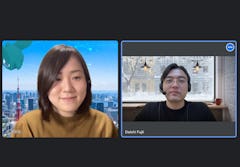
パスワードマネージャーの乗り換えはZUNDAにお任せ
ここまで、Keeper への乗り換え時に苦労するポイントや、その解決方法を紹介しました。
Keeper は、他のパスワードマネージャーにある機能は、ほぼ搭載されています。また、ロールベースで運用が可能で、法人利用に必要な機能もそろっているので、乗り換え先としては是非おすすめのツールです。
一方で、乗り換えを検討するご担当者様は、既存パスワードマネージャーの利用状況の確認・機能検証・社内稟議など、乗り換え作業以外にも大変な作業がいくつもあると思います。
ZUNDAにお声掛けいただければ、
- Keeper の仕様について深い理解がある
- これまで移行のサポートも行っているので、移行の手順等についてもご案内可能
- ユーザー展開時のノウハウや、有料サポートをご契約いただければエンドユーザー様へのサポートも実施可能
です。よって、ZUNDAを上手く活用しつつ、担当者様は、現場の情報整理や、稟議を進めるほうに奔走いただければと思います。
データ移行を伴う、パスワードマネージャーの乗り換えはなかなか大変ですが、ZUNDAのサポートを頼りに、重い腰をあげるかと思っていただければ幸いです!



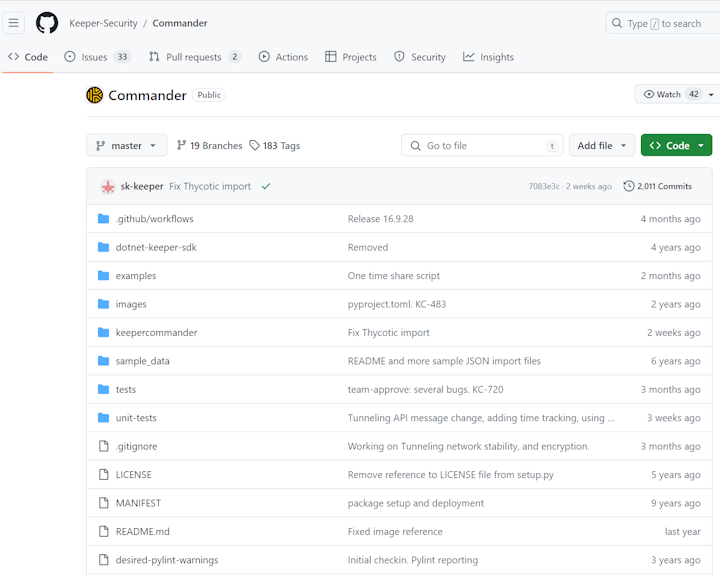




%20(1).png?fm=jpg&fl=progressive&q=50&w=360)